テキストファイルでシンプルにドキュメントを作成したいと思ったことはありませんか?「マークダウン記法」は、簡潔で読みやすいテキスト形式のドキュメント作成方法として注目されています。本記事では、マークダウン記法の基本から応用までをわかりやすく解説し、あなたのドキュメント作成スキルを向上させるお手伝いをします。
マークダウン記法とは?
マークダウン記法は、プレーンテキストで簡潔かつ効率的に文書を作成するための記述方法です。2004年にJohn GruberとAaron Swartzによって開発されました。マークダウン記法の目的は、プレーンテキストとしての読みやすさを保ちながら、HTMLなどのマークアップ言語への変換を容易にすることです。
マークダウン記法は、以下のような理由で多くの開発者やライターに愛用されています:
- シンプルさ:マークダウンは直感的で学習コストが低いため、誰でもすぐに使い始めることができます。特別なソフトウェアも必要なく、テキストエディタさえあれば記述できます。
- 可読性:プレーンテキストのままでも読みやすく、HTMLや他のフォーマットに変換しても整った文書が生成されます。これは、コーディングや技術ドキュメントの作成において特に重要です。
- 軽量性:マークダウン記法は非常に軽量で、複雑な構文やタグを使わずに文書を構造化できます。このため、大量の文書を効率よく管理できます。
- 広範なサポート:GitHubやBitbucketなどのバージョン管理システム、各種ブログプラットフォーム、ノートアプリなど、多くのツールやサービスがマークダウンをサポートしています。これにより、同じ文書を様々な環境で再利用できます。
- 拡張性:標準のマークダウンに加えて、拡張マークダウンやカスタムエクステンションを利用することで、さらに高度な文書作成が可能です。例えば、表やフローチャート、数式などを簡単に追加できます。
マークダウン記法を理解し、活用することで、効率的で見やすいドキュメントを作成できるようになります。次のセクションでは、基本的なマークダウン記法の使い方について具体的なサンプルを交えながら説明します。
基本的なマークダウン記法の使い方
マークダウン記法の基本要素を理解することで、すぐに使いこなせるようになります。以下に、最もよく使われるマークダウンの要素とその記述方法を紹介します。
見出し
見出しは # 記号を使って作成します。# の数によって見出しのレベルを指定します。
# 見出し1## 見出し2### 見出し3
例:
# 見出し1
## 見出し2
### 見出し3
リスト
リストには、番号付きリストと箇条書きリストの2種類があります。
- 箇条書きリストは
-または*を使います。 - 番号付きリストは数字とドット(
.)を使います。
例:
- アイテム1
- アイテム2
- サブアイテム1
- サブアイテム2
1. アイテム1
2. アイテム2
1. サブアイテム1
2. サブアイテム2
強調
テキストを強調するために、太字 と 斜体 を使用します。
- 太字はテキストを
**または__で囲みます。 - 斜体はテキストを
*または_で囲みます。
例:
**太字のテキスト**
*斜体のテキスト*
リンク
リンクを作成するには、[リンクテキスト](URL) の形式を使います。
例:
[Google](<https://www.google.com>)
画像
画像を挿入するには、 の形式を使います。
例:

引用
引用は > 記号を使って表現します。
例:
> これは引用です。
コード
コードを挿入するには、インラインコードとコードブロックの2種類があります。
- インラインコードはテキストをバッククォート(“`)で囲みます。
- コードブロックはテキストを3つのバッククォート(““`)で囲みます。
例:
`インラインコード`
水平線
水平線を挿入するには、3つ以上のアスタリスク(***)、ダッシュ(---)、またはアンダースコア(___)を使います。
例:
---
以上が基本的なマークダウン記法の要素です。これらを駆使することで、簡潔で読みやすいドキュメントを作成することができます。次のセクションでは、応用技術として表やコードブロックの記述方法を詳しく解説します。
応用技術:表やコードブロックの記述方法
マークダウン記法をさらに活用するために、表やコードブロックの記述方法を学びましょう。これらの技術を使うことで、技術文書やプログラミング関連のドキュメントをより分かりやすく、見栄え良く作成できます。
表の記述方法
マークダウンで表を作成するには、パイプ(|)とダッシュ(-)を使います。ヘッダー行の下にダッシュを配置し、各列をパイプで区切ります。
例:
| 見出し1 | 見出し2 | 見出し3 |
|---------|---------|---------|
| 内容1 | 内容2 | 内容3 |
| 内容4 | 内容5 | 内容6 |
上記の記述は以下のようにレンダリングされます:
| 見出し1 | 見出し2 | 見出し3 |
|---|---|---|
| 内容1 | 内容2 | 内容3 |
| 内容4 | 内容5 | 内容6 |
また、セルの内容を中央揃えや右揃えにすることも可能です。
- 左揃え:
:-- - 右揃え:
-: - 中央揃え:
:--:
例:
| 左揃え | 中央揃え | 右揃え |
|:-------|:---------:|--------:|
| 内容1 | 内容2 | 内容3 |
| 内容4 | 内容5 | 内容6 |
コードブロックの記述方法
マークダウンでは、コードをインラインで表示する方法と、複数行のコードブロックとして表示する方法があります。
インラインコード
インラインコードは、バッククォート(“`)で囲みます。これは短いコードやコマンドを文中に表示する際に使います。
例:
`print("Hello, World!")`
コードブロック
複数行のコードブロックは、3つのバッククォート(““`)で囲みます。さらに、バッククォートの後に言語名を指定すると、その言語のシンタックスハイライトが適用されます。
例:
```python
def hello_world():
print("Hello, World!")
hello_world()
上記の記述は以下のようにレンダリングされます:
def hello_world():
print("Hello, World!")
hello_world()
この方法により、コードの構造を視覚的にわかりやすく表示できます。特に技術ブログやプログラミングドキュメントでは、コードの可読性が大きく向上します。
高度なコードブロック
さらに、特定のマークダウンエディタやプラットフォームでは、以下のような高度なコードブロックの機能もサポートされています:
- 行番号の表示:コードブロックに行番号を表示することで、参照がしやすくなります。
- 折りたたみ機能:長いコードブロックを折りたたむことで、文書の見た目をすっきりさせることができます。
これらの技法を駆使することで、マークダウン記法による文書作成の効率と質をさらに高めることができます。次のセクションでは、マークダウン記法のメリットとデメリットについて解説します。
マークダウン記法のメリットとデメリット
マークダウン記法はシンプルで強力なツールですが、使用する際にはそのメリットとデメリットを理解しておくことが重要です。以下に、マークダウン記法の長所と短所をまとめます。
メリット
- シンプルで覚えやすい マークダウン記法はシンプルな記法であり、短時間で習得できます。特別なツールや環境を必要とせず、テキストエディタだけで使用できるため、誰でもすぐに使い始めることができます。
- 可読性が高い プレーンテキストとしても読みやすく、HTMLや他のマークアップ言語に変換しても見やすいドキュメントを生成できます。コードや技術文書を書く際に特に便利です。
- 多くのプラットフォームでサポート GitHubやBitbucketなどのバージョン管理システム、各種ブログプラットフォーム、ノートアプリなど、幅広いツールやサービスでサポートされています。これにより、同じ文書を多様な環境で再利用できます。
- 軽量で高速 マークダウンは非常に軽量で、複雑な構文やタグを使わずに文書を構造化できます。これにより、大量の文書を効率よく管理できます。
- 拡張性が高い 標準のマークダウンに加えて、拡張マークダウンやカスタムエクステンションを利用することで、さらに高度な文書作成が可能です。例えば、数式、フローチャート、チェックリストなどを追加することができます。
デメリット
- 複雑なレイアウトには不向き マークダウンはシンプルな記法に特化しているため、複雑なレイアウトやスタイリングには適していません。複雑なドキュメントやデザイン性が求められる場合には、HTMLや他のマークアップ言語を併用する必要があります。
- 標準仕様が限定的 標準のマークダウンは基本的な機能のみを提供しているため、高度な機能を実現するには拡張機能が必要です。ただし、拡張機能のサポートはツールやプラットフォームによって異なるため、互換性の問題が発生することがあります。
- プレビュー環境の必要性 マークダウン記法で作成した文書を確認するためには、プレビュー環境が必要です。これには、専用のエディタやプレビュー機能を持つツールが必要となることがあります。
- フォーマットの制限 マークダウンはテキストベースのフォーマットのため、画像やグラフィックの配置、カスタムスタイルの適用などには限界があります。これらを実現するためには、HTMLやCSSの知識が必要です。
- 学習コスト シンプルな記法である一方で、表や高度なコードブロックなどの応用技術を完全に理解し使いこなすには、一定の学習が必要です。また、拡張マークダウンを利用する際には、その仕様を学ぶ必要があります。
マークダウンが向いているケース
- 簡潔な技術ドキュメントやREADMEファイルの作成
- ブログやノートの作成
- ソースコードの説明やチュートリアル
マークダウンが向いていないケース
- デザイン重視のウェブページやプレゼンテーション資料の作成
- 複雑なレイアウトやスタイリングが必要なドキュメント
- 高度な図表やグラフィックが多用されるドキュメント
これらのポイントを理解し、用途に応じてマークダウン記法を活用することで、文書作成の効率を大幅に向上させることができます。次のセクションでは、マークダウン記法をサポートする便利なツールと拡張機能について紹介します。
便利なツールと拡張機能
マークダウン記法をより効率的に活用するためには、専用のエディターや拡張機能を利用することが非常に有効です。以下に、マークダウン記法をサポートする代表的なツールと便利な拡張機能を紹介します。
マークダウンエディター
- Visual Studio Code Visual Studio Code(VSCode)は、多くのプログラマーに愛用されているエディターで、マークダウン記法のプレビュー機能や豊富な拡張機能を提供しています。
- 拡張機能: 「Markdown All in One」や「Markdown Preview Enhanced」をインストールすると、マークダウン記法の作成とプレビューが非常に簡単になります。
- Typora Typoraは、リアルタイムでプレビューが表示されるWYSIWYG型のマークダウンエディターです。シンプルなUIでありながら強力な機能を持ち、初心者から上級者まで幅広く使われています。
- Atom GitHubが開発したAtomは、高度なカスタマイズ性を持つテキストエディターで、マークダウン記法のプレビューや多くのパッケージを通じた機能拡張が可能です。
- 拡張機能: 「markdown-preview」や「markdown-writer」などのパッケージを利用すると、マークダウンの編集がより効率的になります。
- Markdown Here Markdown Hereは、ブラウザ上で動作する拡張機能で、GmailやRedditなどのウェブサービス上でマークダウン記法を利用できます。メールやコメント欄でのマークダウン記法の使用が簡単になります。
拡張機能とプラグイン
- Markdownlint Markdownlintは、マークダウン記法の文法チェックを行う拡張機能で、エディターに統合することでリアルタイムにフィードバックを受け取れます。Visual Studio CodeやAtomで利用可能です。
- PlantUML PlantUMLは、テキストベースでUML図を描くためのツールで、マークダウン記法と組み合わせることで技術ドキュメントに図を追加することができます。Visual Studio CodeやTyporaで利用できます。
- MathJax MathJaxは、数式を美しく表示するためのライブラリで、マークダウン記法に数式を組み込む際に使用されます。特に技術的な記事や論文において重宝されます。
- Markdown Table of Contents (TOC) 大きなドキュメントでは目次(TOC)が便利です。この拡張機能は、自動的に目次を生成してくれます。Visual Studio Codeなどで利用可能です。
オンラインエディター
- Dillinger Dillingerは、ウェブベースのマークダウンエディターで、シンプルなUIと強力な機能を持っています。リアルタイムプレビューや、DropboxやGitHubとの連携が可能です。
- StackEdit StackEditは、オフラインでも動作するウェブベースのエディターで、Google DriveやDropboxとの同期機能を持ちます。バージョン管理機能もあり、便利です。
- HackMD / CodiMD HackMD(オープンソース版はCodiMD)は、共同編集が可能なオンラインマークダウンエディターです。リアルタイムで複数人が同時に編集できるため、チームでの文書作成に適しています。
これらのツールや拡張機能を活用することで、マークダウン記法をより効果的に使いこなすことができます。自身のニーズに合わせて最適なツールを選び、ドキュメント作成の効率を向上させましょう。
まとめ:マークダウン記法の活用で文書作成を楽に
本記事を通じて、マークダウン記法の基本から応用までを学びました。ここで、重要なポイントを振り返り、マークダウン記法を活用することでどのように文書作成が楽になるかをまとめます。
マークダウン記法の基本
- シンプルさと可読性:マークダウン記法は簡潔で覚えやすく、プレーンテキストとしても読みやすい形式です。これにより、ドキュメントの作成や編集が直感的に行えます。
- 基本要素の習得:見出し、リスト、リンク、画像、強調など、基本的な記法を理解することで、多様なドキュメントを作成できます。
応用技術の活用
- 表やコードブロック:技術ドキュメントやプログラミング関連の資料では、表やコードブロックが重要です。マークダウン記法を使うことで、これらを簡単かつ整然と記述できます。
- 高度な機能:拡張マークダウンやプラグインを利用することで、さらに複雑な文書や高度なレイアウトを実現できます。例えば、数式の挿入やUML図の描画などが可能です。
メリットとデメリット
- メリット:シンプルで軽量、広範なツールサポート、拡張性の高さが挙げられます。これらにより、迅速かつ効率的に文書を作成できます。
- デメリット:複雑なレイアウトやデザインには不向きであり、プレビュー環境の必要性やフォーマットの制限が存在します。
便利なツールと拡張機能
- エディター:Visual Studio Code、Typora、Atomなどのエディターを利用することで、マークダウン記法の作成とプレビューが容易になります。
- 拡張機能:Markdownlint、PlantUML、MathJaxなどの拡張機能を活用することで、文書作成の質と効率が向上します。
- オンラインエディター:Dillinger、StackEdit、HackMDなどのオンラインツールは、共同編集やクラウド同期が可能であり、柔軟なドキュメント作成をサポートします。
マークダウン記法の活用で文書作成を楽に
マークダウン記法を活用することで、文書作成が劇的に楽になります。シンプルな記法と強力な拡張機能を組み合わせることで、技術ドキュメント、ブログ記事、メモなど、様々な用途に対応可能です。マークダウン記法を習得し、自分に最適なツールと組み合わせることで、ドキュメント作成のプロセスを効率化し、より高品質なコンテンツを作成できるようになるでしょう。
これからは、マークダウン記法を使って、簡潔で見やすい文書を作成してみてください。

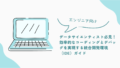

コメント